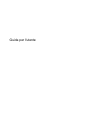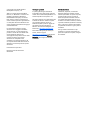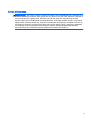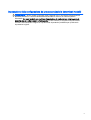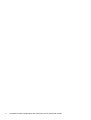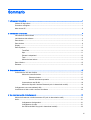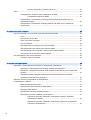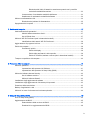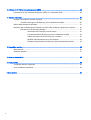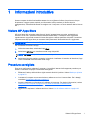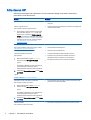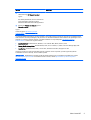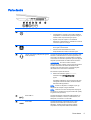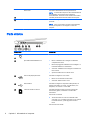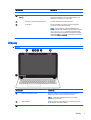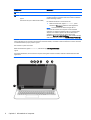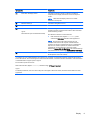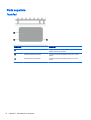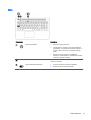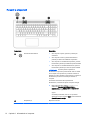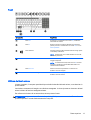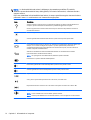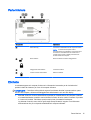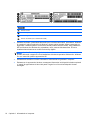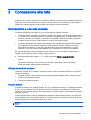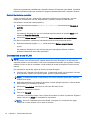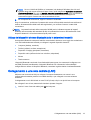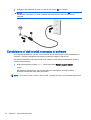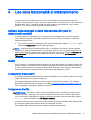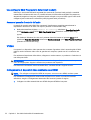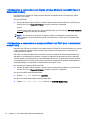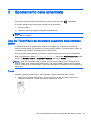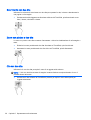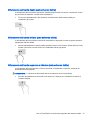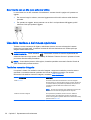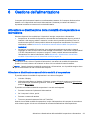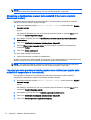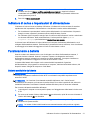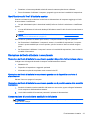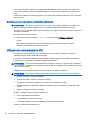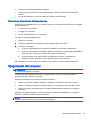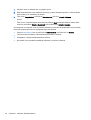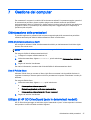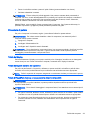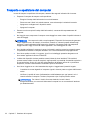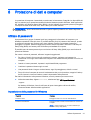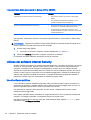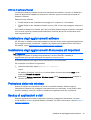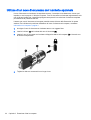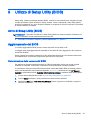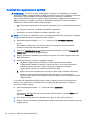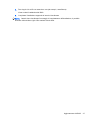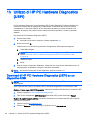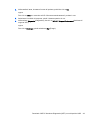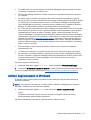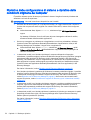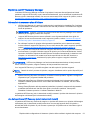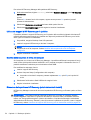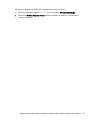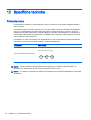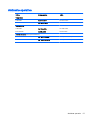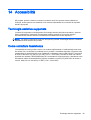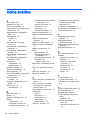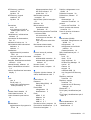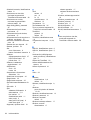Guida per l'utente

© Copyright 2015 Hewlett-Packard
Development Company, L.P.
AMD è un marchio di Advanced Micro
Devices, Inc. Bluetooth è un marchio del
rispettivo proprietario e utilizzato da
Hewlett-Packard Company con licenza.
Intel, Celeron, Centrino e Pentium sono
marchi di Intel Corporation negli Stati Uniti
e in altri paesi. Microsoft e Windows sono
marchi registrati negli Stati Uniti del gruppo
di società Microsoft.
Le informazioni contenute in questo
documento sono soggette a modifiche
senza preavviso. Le sole garanzie per i
prodotti e i servizi HP sono definite nelle
norme esplicite di garanzia che
accompagnano tali prodotti e servizi. Nulla
di quanto contenuto nel presente
documento va interpretato come
costituente una garanzia aggiuntiva. HP
non risponde di eventuali errori tecnici ed
editoriali o di omissioni presenti in questo
documento.
Prima edizione: aprile 2015
Numero di parte del documento:
807553-061
Avviso per il prodotto
In questa guida vengono descritte le
funzionalità comuni alla maggior parte dei
modelli. Alcune funzionalità potrebbero non
essere disponibili nel computer in uso.
Non tutte le funzioni sono disponibili in tutte
le edizioni di Windows. Questo computer
può richiedere hardware, driver e/o
software acquistati a parte e/o aggiornati
per sfruttare tutte le funzionalità di
Windows. Per istruzioni dettagliate, fare
riferimento a
http://www.microsoft.com.
Per accedere alle guide per l'utente più
recenti, visitare la pagina
http://www.hp.com/support e selezionare il
proprio paese. Selezionare Driver e
download, quindi seguire le istruzioni
visualizzate.
Condizioni software
Installando, duplicando, scaricando o
altrimenti utilizzando qualsiasi prodotto
software preinstallato su questo computer,
l'utente accetta di essere vincolato ai
termini del presente Contratto di licenza
con l'utente finale (EULA) HP. Se non si
accettano le condizioni di licenza, restituire
il prodotto inutilizzato (hardware e software)
entro 14 giorni per ottenere il risarcimento
completo alle condizioni in vigore presso il
rivenditore.
Per ogni ulteriore informazione o per
richiedere un completo risarcimento del
prezzo di acquisto del computer, rivolgersi
al rivenditore.

Avviso di sicurezza
AVVERTENZA! Per ridurre il rischio di ustioni per l'utente o di surriscaldamento per il computer, non
utilizzare quest'ultimo tenendolo sulle ginocchia e non ostruirne le prese d'aria. Utilizzare il dispositivo
solo su una superficie rigida e piana. Accertarsi che il flusso d'aria non venga bloccato da altre
superfici rigide, quali una stampante opzionale adiacente, né da altre superfici morbide, quali cuscini,
tappeti o abiti. Accertarsi inoltre che, durante il funzionamento del dispositivo, l'adattatore CA non sia
a contatto con la pelle o con superfici morbide, quali cuscini, tappeti o abiti. Il computer e l'adattatore
CA rispettano i limiti di temperatura delle superfici accessibili dall'utente stabiliti dagli standard
internazionali per la sicurezza delle apparecchiature informatiche (IEC 60950-1).
iii

iv Avviso di sicurezza

Impostazione della configurazione del processore (solo in determinati modelli)
IMPORTANTE: Alcuni modelli di computer sono configurati con un processore Intel® Pentium®
N35xx/N37xx series o Celeron® N28xx/N29xx/N30xx/N31xx series e un sistema operativo
Windows®. Su questi modelli, non modificare l'impostazione di configurazione del processore in
msconfig.exe da 4 o 2 processori a 1 processore. In caso contrario, il computer non potrà essere
riavviato. Sarà necessario eseguire un ripristino delle impostazioni predefinite per ripristinare le
impostazioni originali.
v

vi Impostazione della configurazione del processore (solo in determinati modelli)

Sommario
1 Informazioni introduttive .................................................................................................................................... 1
Visitare HP Apps Store ......................................................................................................................... 1
Procedure consigliate ........................................................................................................................... 1
Altre risorse HP .................................................................................................................................... 2
2 Informazioni sul computer ................................................................................................................................. 4
Individuazione dell'hardware ................................................................................................................ 4
Individuazione del software .................................................................................................................. 4
Parte destra .......................................................................................................................................... 5
Parte sinistra ........................................................................................................................................ 6
Display .................................................................................................................................................. 7
Parte superiore ................................................................................................................................... 10
TouchPad .......................................................................................................................... 10
Spie .................................................................................................................................... 11
Pulsanti e altoparlanti ........................................................................................................ 12
Tasti ................................................................................................................................... 13
Utilizzo dei tasti azione ...................................................................................................... 13
Parte inferiore ..................................................................................................................................... 15
Etichette ............................................................................................................................................. 15
3 Connessione alla rete ..................................................................................................................................... 17
Connessione a una rete wireless ....................................................................................................... 17
Utilizzo dei controlli wireless .............................................................................................. 17
Pulsante wireless .............................................................................................. 17
Controlli del sistema operativo .......................................................................... 18
Connessione a una WLAN ................................................................................................ 18
Utilizzo dei dispositivi wireless Bluetooth (solo in determinati modelli) .............................. 19
Collegamento a una rete cablata (LAN) ............................................................................................. 19
Condivisione di dati e unità e accesso al software ............................................................................. 20
4 Uso delle funzionalità di intrattenimento ......................................................................................................... 21
Utilizzo della webcam o della fotocamera 3D (solo in determinati modelli) ........................................ 21
Audio .................................................................................................................................................. 21
Collegamento di altoparlanti .............................................................................................. 21
Collegamento di cuffie ....................................................................................................... 21
Uso dell'audio B&O Play (solo in determinati modelli) ....................................................... 22
vii

Accesso al pannello di controllo dell'audio ........................................................ 22
Video .................................................................................................................................................. 22
Collegamento di dispositivi video mediante cavo HDMI .................................................... 22
Configurazione dell'audio HDMI ........................................................................ 23
Individuazione e connessione dei display wireless Miracast compatibili (solo in
determinati modelli) ........................................................................................................... 24
Individuazione e connessione a display certificati Intel WiDi (solo in determinati
modelli Intel) ...................................................................................................................... 24
5 Spostamento nella schermata ........................................................................................................................ 25
Uso del TouchPad e dei movimenti supportati dallo schermo tattile .................................................. 25
Tocco ................................................................................................................................. 25
Scorrimento con due dita ................................................................................................... 26
Zoom con pizzico a due dita .............................................................................................. 26
Clic con due dita ................................................................................................................ 26
Sfioramento dal bordo destro (solo schermo tattile) .......................................................... 27
Sfioramento dal bordo sinistro (solo schermo tattile) ......................................................... 27
Sfioramento dal bordo superiore e inferiore (solo schermo tattile) .................................... 27
Scorrimento con un dito (solo schermo tattile) .................................................................. 28
Uso della tastiera e del mouse opzionale ........................................................................................... 28
Tastierino numerico integrato ............................................................................................ 28
6 Gestione dell'alimentazione ............................................................................................................................ 29
Attivazione e disattivazione della modalità di sospensione e ibernazione ......................................... 29
Attivazione e disattivazione manuali della modalità di sospensione .................................. 29
Attivazione e disattivazione manuali della modalità di ibernazione (solo in determinati
modelli) .............................................................................................................................. 30
Impostazione della protezione tramite password alla riattivazione (uscita dalla
modalità di sospensione o ibernazione) ............................................................................ 30
Indicatore di carica e impostazioni di alimentazione .......................................................................... 31
Funzionamento a batteria ................................................................................................................... 31
Batteria sostituibile dall'utente ........................................................................................... 31
Individuazione delle informazioni sulla batteria ................................................................. 32
Risparmio della batteria ..................................................................................................... 32
Identificazione dei livelli di batteria scarica ........................................................................ 33
Risoluzione del livello di batteria in esaurimento ............................................................... 33
Risoluzione del livello di batteria in esaurimento quando è disponibile
l'alimentazione esterna .......................................
............................................... 33
Risoluzione del livello di batteria in esaurimento quando non è disponibile
una fonte di alimentazione ................................................................................ 33
viii

Risoluzione del livello di batteria in esaurimento quando non è possibile
uscire dalla modalità ibernazione ...................................................................... 33
Conservazione di una batteria sostituibile dall'utente ........................................................ 33
Smaltimento di una batteria sostituibile dall'utente ............................................................ 34
Utilizzo con alimentazione CA ............................................................................................................ 34
Risoluzione dei problemi di alimentazione ......................................................................... 35
Spegnimento del computer ................................................................................................................ 35
7 Gestione del computer .................................................................................................................................... 37
Ottimizzazione delle prestazioni ......................................................................................................... 37
Utilità di deframmentazione dischi ..................................................................................... 37
Uso di Pulizia disco ............................................................................................................ 37
Utilizzo di HP 3D DriveGuard (solo in determinati modelli) ................................................................ 37
Identificazione dello stato di HP 3D DriveGuard ................................................................ 38
Aggiornamento di programmi e driver ................................................................................................ 38
Pulizia del computer ........................................................................................................................... 38
Procedure di pulizia ........................................................................................................... 39
Pulizia del display .............................................................................................. 39
Pulizia delle parti laterali o del coperchio .......................................................... 39
Pulizia di TouchPad, tastiera o mouse (solo in determinati modelli) ................. 39
Trasporto o spedizione del computer ................................................................................................. 40
8 Protezione di dati e computer ......................................................................................................................... 41
Utilizzo di password ............................................................................................................................ 41
Impostazione delle password in Windows ......................................................................... 41
Impostazione delle password in Setup Utility (BIOS) ........................................................ 42
Utilizzo del software Internet Security ................................................................................................ 42
Uso di software antivirus .................................................................................................... 42
Utilizzo di software firewall ................................................................................................. 43
Installazione degli aggiornamenti software ........................................................................................ 43
Installazione degli aggiornamenti di sicurezza più importanti ............................................................ 43
Protezione della rete wireless ............................................................................................................ 43
Backup di applicazioni e dati .............................................................................................................. 43
Utilizzo di un cavo di sicurezza con lucchetto opzionale .................................................................... 44
9 Utilizzo di Setup Utility (BIOS) ...........................
............................................................................................. 45
Avvio di Setup Utility (BIOS) ............................................................................................................... 45
Aggiornamento del BIOS .................................................................................................................... 45
Determinazione della versione del BIOS ........................................................................... 45
Download di un aggiornamento del BIOS .......................................................................... 46
ix

10 Utilizzo di HP PC Hardware Diagnostics (UEFI) ........................................................................................... 48
Download di HP PC Hardware Diagnostics (UEFI) su un dispositivo USB ........................................ 48
11 Backup e ripristino ........................................................................................................................................ 50
Creazione di supporti di ripristino e backup ....................................................................................... 50
Creazione dei supporti HP Recovery (solo in determinati modelli) .................................... 50
Utilizzo degli strumenti di Windows .................................................................................................... 51
Ripristino della configurazione di sistema e ripristino delle condizioni originarie del computer ......... 52
Ripristino con HP Recovery Manager ................................................................................ 53
Informazioni da conoscere prima di iniziare ...................................................... 53
Uso della partizione HP Recovery (solo in determinati modelli) ....................... 53
Utilizzo dei supporti di HP Recovery per il ripristino .......................................... 54
Modifica della sequenza di avvio del computer ................................................. 54
Rimozione della partizione HP Recovery (solo in determinati modelli) ............. 54
12 Specifiche tecniche ....................................................................................................................................... 56
Alimentazione ..................................................................................................................................... 56
Ambiente operativo ............................................................................................................................ 57
13 Scarica elettrostatica ..................................................................................................................................... 58
14 Accessibilità .................................................................................................................................................. 59
Tecnologie assistive supportate ......................................................................................................... 59
Come contattare l'assistenza ............................................................................................................. 59
Indice analitico .................................................................................................................................................... 60
x

1 Informazioni introduttive
Questo computer include funzionalità avanzate che ne migliorano l'utilizzo sia per lavoro che per
divertimento. Leggere questo capitolo per informazioni sulle procedure più idonee dopo la
configurazione, sulle attività divertenti da svolgere con il computer e su dove ottenere ulteriori risorse
HP.
Visitare HP Apps Store
HP Apps Store offre un'ampia scelta di app di giochi, intrattenimento e musica, produttività ed
esclusive di HP che è possibile scaricare nella schermata Start. La selezione viene aggiornata
regolarmente e comprende contenuti in base alla regione e offerte specifiche del paese. Controllare
frequentemente HP Apps Store per accertarsi della presenza di funzionalità nuove e aggiornate.
IMPORTANTE: Per accedere ad HP Apps Store è necessario essere connessi a Internet.
Per visualizzare e scaricare un'app:
1. Nella schermata Start, selezionare l'app Store.
2. Selezionare HP Picks per visualizzare tutte le app disponibili.
NOTA: HP Picks è disponibile solo in determinati paesi.
3. Selezionare l'app da scaricare e seguire le istruzioni visualizzate. Al termine del download, l'app
viene visualizzata nella schermata Tutte le app.
Procedure consigliate
Dopo aver configurato e registrato il computer, si consiglia di attenersi alla seguente procedura per
ottenere il massimo dal proprio investimento intelligente:
●
Effettuare il backup dell'unità disco rigido creando dischi di ripristino. Vedere
Backup e ripristino
a pagina 50.
●
Connettere il computer a una rete wireless o cablata se non lo si è ancora fatto. Per i dettagli,
consultare
Connessione alla rete a pagina 17.
●
Acquisire familiarità con l'hardware e il software del computer. Per ulteriori informazioni, vedere
Informazioni sul computer a pagina 4 e Uso delle funzionalità di intrattenimento
a pagina 21.
●
Aggiornare o acquistare il software antivirus. Vedere
Uso di software antivirus a pagina 42.
Visitare HP Apps Store 1

Altre risorse HP
Utilizzare questa tabella per individuare le risorse contenenti dettagli sul prodotto, informazioni
procedurali e molto altro ancora.
Risorsa Contenuti
Istruzioni di installazione
●
Panoramica delle funzionalità e dell'impostazione del
computer
Guida e supporto tecnico
Per accedere a Guida e supporto tecnico,
▲
Per accedere a Guida e supporto tecnico dalla
schermata Start, digitare guida; quindi, nella
finestra Cerca, selezionare Guida e supporto
tecnico. Per assistenza negli Stati Uniti, visitare
la pagina
http://www.hp.com/go/contactHP. Per
assistenza in tutto il mondo, visitare la pagina
http://welcome.hp.com/country/us/en/
wwcontact_us.html.
●
Un'ampia gamma di informazioni procedurali e di consigli sulla
risoluzione dei problemi
Assistenza internazionale
Per ricevere assistenza nella propria lingua, visitare
http://welcome.hp.com/country/us/en/
wwcontact_us.html.
●
Avviare una chat online con un tecnico di HP
●
Numeri telefonici dell'assistenza
●
Sedi dei centri di assistenza HP
Guida alla sicurezza e al comfort
Per accedervi:
1. Nella schermata Start, digitare assistant,
selezionare l'app HP Support Assistant.
oppure
Sul desktop di Windows, fare clic sull'icona del
punto interrogativo nell'area di notifica,
all'estrema destra della barra delle applicazioni.
2. Selezionare Risorse del computer, quindi Guide
per l'utente.
oppure
Visitare la pagina
http://www.hp.com/ergo.
●
Corretta configurazione della postazione di lavoro
●
Indicazioni per la postura e le abitudini di lavoro per
ottimizzare il comfort e diminuire i rischi di lesioni
●
Informazioni sulla sicurezza meccanica ed elettrica
Normative e avvisi di sicurezza e ambientali
Per accedere a questo documento:
1. Nella schermata Start, digitare assistant,
selezionare l'app HP Support Assistant.
oppure
Sul desktop di Windows, fare clic sull'icona del
punto interrogativo nell'area di notifica,
all'estrema destra della barra delle applicazioni.
2. Selezionare Risorse del computer, quindi Guide
per l'utente.
●
Avvisi importanti sulle normative, incluse le informazioni sullo
smaltimento corretto della batteria
Garanzia limitata
*
Per accedere a questo documento:
●
Informazioni sulla garanzia specifiche per questo computer
2 Capitolo 1 Informazioni introduttive

Risorsa Contenuti
1. Nella schermata Start, digitare assistant,
selezionare l'app HP Support Assistant.
oppure
Sul desktop di Windows, fare clic sull'icona del
punto interrogativo nell'area di notifica,
all'estrema destra della barra delle applicazioni.
2. Selezionare Risorse del computer, quindi
Garanzia e servizi.
oppure
Visitare la pagina
http://www.hp.com/go/
orderdocuments.
*La Garanzia limitata HP fornita per il proprio prodotto si trova nelle guide per l'utente sul computer e/o nel CD/DVD fornito
nella confezione. In alcuni paesi/regioni, HP può fornire una Garanzia limitata HP nella confezione. Nei paesi/regioni ove la
garanzia non è fornita in formato cartaceo, è possibile richiedere una copia stampata a
http://www.hp.com/go/
orderdocuments o scrivendo al seguente indirizzo:
●
America del Nord: Hewlett-Packard, MS POD, 11311 Chinden Blvd, Boise, ID 83714, USA
●
Europa, Medio Oriente, Africa: Hewlett-Packard, POD, Via G. Di Vittorio, 9, 20063, Cernusco s/Naviglio (MI), Italia
●
Asia Pacifico: Hewlett-Packard, POD, P.O. Box 200, Alexandra Post Office, Singapore 911507
Quando si richiede una copia stampata della garanzia, includere numero di prodotto, periodo di garanzia (indicato
sull'etichetta del numero di serie), nome e indirizzo postale.
IMPORTANTE: NON restituire il prodotto ad HP agli indirizzi indicati sopra. Per assistenza negli Stati Uniti, visitare
http://www.hp.com/go/contactHP. Per assistenza in tutto il mondo, visitare http://welcome.hp.com/country/us/en/
wwcontact_us.html.
Altre risorse HP 3

2 Informazioni sul computer
Individuazione dell'hardware
Per visualizzare un elenco di tutti i componenti hardware installati nel computer:
1. Nella schermata Start, digitare pannello di controllo, quindi selezionare Pannello di
controllo.
oppure
Sul desktop di Windows, fare clic con il pulsante destro del mouse sul pulsante Start, quindi
selezionare Pannello di controllo.
2. Selezionare Sistema e sicurezza, Sistema, quindi fare clic su Gestione dispositivi nella colonna
di sinistra.
Viene visualizzato un elenco di tutti i dispositivi installati sul computer.
Per informazioni sui componenti hardware del sistema e sul numero di versione del BIOS di sistema,
premere fn+esc (solo in determinati modelli).
Individuazione del software
Per visualizzare il software installato nel computer:
▲
Nella schermata Start, fare clic sulla freccia giù nell'angolo inferiore sinistro dello schermo.
oppure
Sul desktop di Windows, fare clic con il pulsante destro del mouse sul pulsante Start, quindi
selezionare Programmi e funzionalità.
4 Capitolo 2 Informazioni sul computer

Parte destra
Componente Descrizione
(1)
Spia di alimentazione
●
Accesa: il computer è acceso.
●
Lampeggiante: il computer si trova nella modalità di
sospensione, che consente di risparmiare energia. Lo
schermo e altri componenti vengono spenti.
●
Spenta: il computer è spento o in modalità di
ibernazione. L'ibernazione è la modalità che consente
il massimo risparmio di energia.
(2)
Spia dell'unità
●
Bianca lampeggiante: è in corso l'accesso all'unità
disco rigido o all'unità ottica.
●
Arancione: HP 3D DriveGuard ha messo
temporaneamente in attesa l'unità disco rigido.
(3)
Jack di uscita audio (cuffie)/Jack di ingresso
audio (microfono)
Consente di collegare altoparlanti stereo alimentati, cuffie,
auricolari o cuffie auricolari con microfono opzionali o un
cavo audio di un televisore. Consente inoltre di collegare
un microfono con auricolare opzionale. Il jack non supporta
dispositivi opzionali dotati solo della funzione microfono.
AVVERTENZA! Per ridurre il rischio di lesioni
dell'apparato uditivo, regolare il volume prima di indossare
le cuffie o l'auricolare. Per ulteriori informazioni sulle
normative e gli avvisi di sicurezza, consultare la guida
Normative e avvisi di sicurezza e ambientali
.
Per accedere a questo documento:
▲
Nella schermata Start, digitare assistant,
selezionare l'app HP Support Assistant.
oppure
Sul desktop di Windows, fare clic sull'icona del punto
interrogativo nell'area di notifica, all'estrema destra
della barra delle applicazioni.
NOTA: Quando un dispositivo è collegato al jack, gli
altoparlanti del computer vengono disattivati.
NOTA: Verificare che il cavo del dispositivo disponga di
connettore a 4 conduttori che supporti uscita audio (cuffie)
e ingresso audio (microfono).
(4)
Porta USB 3.0 Consente di collegare un dispositivo USB opzionale, ad
esempio una tastiera, un mouse, un'unità esterna, una
stampante, uno scanner o un hub USB.
(5)
Porta HDMI Consente di collegare un dispositivo audio o video
opzionale come ad esempio un televisore ad alta
definizione, qualsiasi componente audio o digitale
compatibile o un dispositivo HDMI ad alta velocità.
Parte destra 5

(6)
Presa d’aria Consente il raffreddamento dei componenti interni.
NOTA: La ventola del computer si attiva automaticamente
per raffreddare i componenti interni ed evitarne il
surriscaldamento. È normale che la ventola interna si attivi
e disattivi periodicamente durante l'utilizzo del computer.
(7)
Attacco per cavo di sicurezza Consente di collegare al computer un cavo di sicurezza
opzionale.
NOTA: Il cavo di sicurezza è concepito come deterrente,
ma non può impedire un uso improprio o il furto del
computer.
Parte sinistra
Componente Descrizione
(1)
Connettore di alimentazione Consente di collegare un adattatore CA.
(2)
Spia della batteria/adattatore CA
●
Bianca: l'adattatore CA è collegato e la batteria è
completamente carica.
●
Bianca lampeggiante: l'adattatore CA è scollegato e il
livello della batteria è in esaurimento.
●
Arancione: l'adattatore CA è collegato e la batteria è in
fase di carica.
●
Spenta: la batteria non è in fase di carica.
(3)
Jack RJ-45 (rete)/Spie di stato Consente di collegare un cavo di rete.
●
Bianca: la connessione di rete è attiva.
●
Arancione: attività di rete in corso.
(4)
Porta USB 2.0 Consente di collegare un dispositivo USB opzionale, ad
esempio una tastiera, un mouse, un'unità esterna, una
stampante, uno scanner o un hub USB.
(5)
Lettore di schede di memoria Consente di leggere schede di memoria opzionali per
memorizzare, gestire, condividere o accedere alle
informazioni.
Per inserire una scheda:
▲
Tenere la scheda con il lato con l'etichetta rivolto
verso l'alto, con i connettori rivolti verso lo slot, inserire
la scheda nello slot, quindi spingere la scheda a
fondo.
Per rimuovere una scheda:
6 Capitolo 2 Informazioni sul computer

Componente Descrizione
▲
Premere la scheda fino a farla fuoriuscire.
(6)
Porta USB 3.0 Consente di collegare un dispositivo USB opzionale, ad
esempio una tastiera, un mouse, un'unità esterna, una
stampante, uno scanner o un hub USB.
(7) Pulsante di espulsione dell'unità ottica Consente di sbloccare il vassoio del disco.
(8)
Unità ottica In base al modello di computer, consente di leggere o
scrivere su un disco ottico opzionale.
NOTA: Per informazioni sulla compatibilità del disco,
visitare la pagina Web di Guida e supporto tecnico (vedere
Altre risorse HP a pagina 2). Seguire le istruzioni fornite
nella pagina Web per selezionare il modello del computer.
Selezionare Driver e download, quindi seguire le istruzioni
visualizzate.
Display
NOTA: Fare riferimento all'illustrazione che più corrisponde al computer utilizzato.
Componente Descrizione
(1) Interruttore del display interno Spegne il display e avvia la modalità di sospensione se il
display viene chiuso mentre il computer è acceso.
NOTA: L'interruttore del display interno non è visibile
dall'esterno del computer.
(2) Antenne WLAN* Inviano e ricevono i segnali wireless per comunicare con reti
WLAN (wireless local area network).
(3) Microfoni interni (2) Consentono di registrare i suoni.
Display 7

Componente Descrizione
(4) Spia della webcam Accesa: la webcam è in uso.
(5) Webcam
oppure
Fotocamera 3D (solo in determinati modelli)
Consente di registrare filmati e scattare fotografie. Determinati
modelli consentono di eseguire chat online e video conferenze
tramite streaming di video.
Per utilizzare la webcam o la fotocamera 3D:
▲
Nella schermata Start, digitare fotocamera, quindi
selezionare Fotocamera dall'elenco delle applicazioni.
NOTA: Una fotocamera 3D cattura immagini 3D e le
visualizza sullo schermo del computer. Include hardware
aggiuntivo (un sensore di fotocamera 3D e un proiettore laser
3D) oltre a un software speciale. Per ulteriori informazioni
sull'utilizzo di una fotocamera 3D, aprire l'app di Intel
RealSense Benvenuti in Intel RealSense. Per accedere alle app
della fotocamera 3D, visitare l'app Intel RealSense Technology.
*Le antenne non sono visibili dall'esterno del computer. Per consentire una trasmissione ottimale, evitare di ostruire l'area
intorno alle antenne. Per conoscere gli avvisi sulla conformità wireless, consultare la sezione
Normative e avvisi di sicurezza
e ambientali
relativa al proprio paese o regione.
Per accedere a questo documento:
Nella schermata Start, digitare assistant, selezionare l'app HP Support Assistant.
oppure
Sul desktop di Windows, fare clic sull'icona del punto interrogativo nell'area di notifica, all'estrema destra della barra delle
applicazioni.
8 Capitolo 2 Informazioni sul computer

Componente Descrizione
(1) Interruttore del display interno Consente di spegnere il display e attivare la modalità di
sospensione se il display viene chiuso mentre il computer è
acceso.
NOTA: L'interruttore del display interno non è visibile
dall'esterno del computer.
(2) Microfoni interni (2) Consentono di registrare i suoni.
(3) Spia della webcam Accesa: la webcam è in uso.
(4) Webcam
oppure
Fotocamera 3D (solo in determinati modelli)
Consente di registrare filmati e scattare fotografie. Determinati
modelli consentono di eseguire chat online e video conferenze
tramite streaming di video.
Per utilizzare la webcam o la fotocamera 3D:
▲
Nella schermata Start, digitare fotocamera, quindi
selezionare Fotocamera dall'elenco delle applicazioni.
NOTA: Una fotocamera 3D cattura immagini 3D e le
visualizza sullo schermo del computer. Include hardware
aggiuntivo (un sensore di fotocamera 3D e un proiettore laser
3D) oltre a un software speciale. Per ulteriori informazioni
sull'utilizzo di una fotocamera 3D, aprire l'app di Intel
RealSense Benvenuti in Intel RealSense. Per accedere alle app
della fotocamera 3D, visitare l'app Intel RealSense Technology.
(5) Antenne WLAN* Inviano e ricevono i segnali wireless per comunicare con reti
WLAN (wireless local area network).
*Le antenne non sono visibili dall'esterno del computer. Per consentire una trasmissione ottimale, evitare di ostruire l'area
intorno alle antenne. Per conoscere gli avvisi sulla conformità wireless, consultare la sezione
Normative e avvisi di sicurezza
e ambientali
relativa al proprio paese o regione.
Per accedere a questo documento:
Nella schermata Start, digitare assistant, selezionare l'app HP Support Assistant.
oppure
Sul desktop di Windows, fare clic sull'icona del punto interrogativo nell'area di notifica, all'estrema destra della barra delle
applicazioni.
Display 9

Parte superiore
TouchPad
Componente Descrizione
(1) Area del TouchPad Legge i movimenti del dito per spostare il puntatore o
attivare elementi sullo schermo.
(2) Pulsante sinistro del TouchPad Ha la stessa funzione del pulsante sinistro di un mouse
esterno.
(3) Pulsante destro del TouchPad Ha la stessa funzione del pulsante destro di un mouse
esterno.
10 Capitolo 2 Informazioni sul computer
La pagina sta caricando ...
La pagina sta caricando ...
La pagina sta caricando ...
La pagina sta caricando ...
La pagina sta caricando ...
La pagina sta caricando ...
La pagina sta caricando ...
La pagina sta caricando ...
La pagina sta caricando ...
La pagina sta caricando ...
La pagina sta caricando ...
La pagina sta caricando ...
La pagina sta caricando ...
La pagina sta caricando ...
La pagina sta caricando ...
La pagina sta caricando ...
La pagina sta caricando ...
La pagina sta caricando ...
La pagina sta caricando ...
La pagina sta caricando ...
La pagina sta caricando ...
La pagina sta caricando ...
La pagina sta caricando ...
La pagina sta caricando ...
La pagina sta caricando ...
La pagina sta caricando ...
La pagina sta caricando ...
La pagina sta caricando ...
La pagina sta caricando ...
La pagina sta caricando ...
La pagina sta caricando ...
La pagina sta caricando ...
La pagina sta caricando ...
La pagina sta caricando ...
La pagina sta caricando ...
La pagina sta caricando ...
La pagina sta caricando ...
La pagina sta caricando ...
La pagina sta caricando ...
La pagina sta caricando ...
La pagina sta caricando ...
La pagina sta caricando ...
La pagina sta caricando ...
La pagina sta caricando ...
La pagina sta caricando ...
La pagina sta caricando ...
La pagina sta caricando ...
La pagina sta caricando ...
La pagina sta caricando ...
La pagina sta caricando ...
La pagina sta caricando ...
La pagina sta caricando ...
-
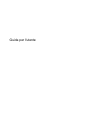 1
1
-
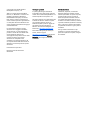 2
2
-
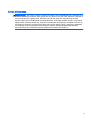 3
3
-
 4
4
-
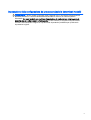 5
5
-
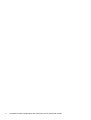 6
6
-
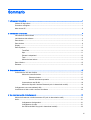 7
7
-
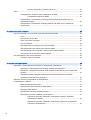 8
8
-
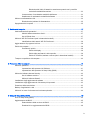 9
9
-
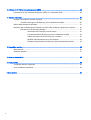 10
10
-
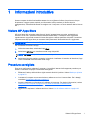 11
11
-
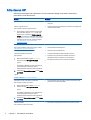 12
12
-
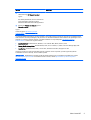 13
13
-
 14
14
-
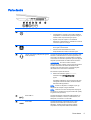 15
15
-
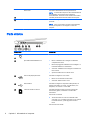 16
16
-
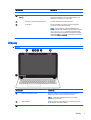 17
17
-
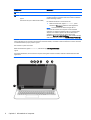 18
18
-
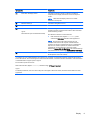 19
19
-
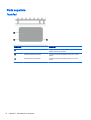 20
20
-
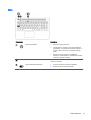 21
21
-
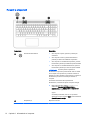 22
22
-
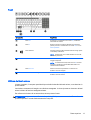 23
23
-
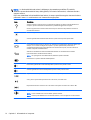 24
24
-
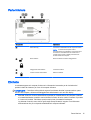 25
25
-
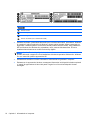 26
26
-
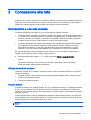 27
27
-
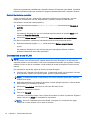 28
28
-
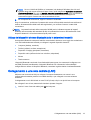 29
29
-
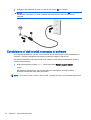 30
30
-
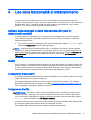 31
31
-
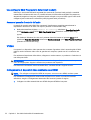 32
32
-
 33
33
-
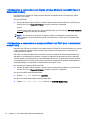 34
34
-
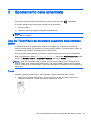 35
35
-
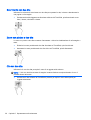 36
36
-
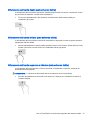 37
37
-
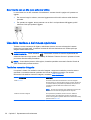 38
38
-
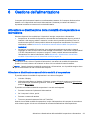 39
39
-
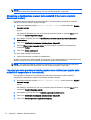 40
40
-
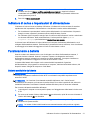 41
41
-
 42
42
-
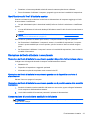 43
43
-
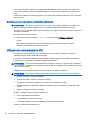 44
44
-
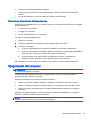 45
45
-
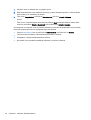 46
46
-
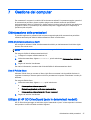 47
47
-
 48
48
-
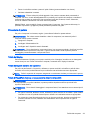 49
49
-
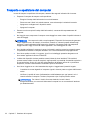 50
50
-
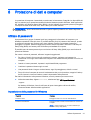 51
51
-
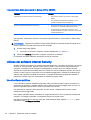 52
52
-
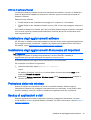 53
53
-
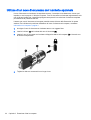 54
54
-
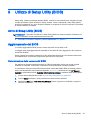 55
55
-
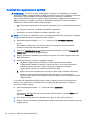 56
56
-
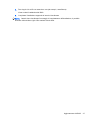 57
57
-
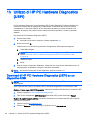 58
58
-
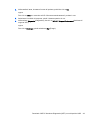 59
59
-
 60
60
-
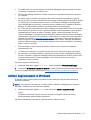 61
61
-
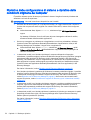 62
62
-
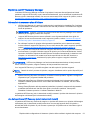 63
63
-
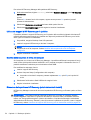 64
64
-
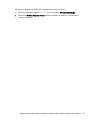 65
65
-
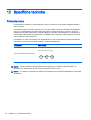 66
66
-
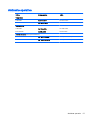 67
67
-
 68
68
-
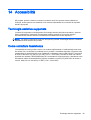 69
69
-
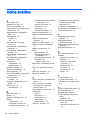 70
70
-
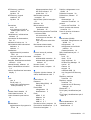 71
71
-
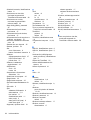 72
72
HP Pavilion 15-ab100 Notebook PC series Manuale del proprietario
- Tipo
- Manuale del proprietario
- Questo manuale è adatto anche per
Documenti correlati
-
HP 17-p000 Notebook PC series Manuale del proprietario
-
HP Pavilion TouchSmart 14-n000 Ultrabook Manuale del proprietario
-
HP 14-af100 Notebook PC series Manuale del proprietario
-
HP Pavilion 17-g000 Notebook PC series (Touch) Manuale del proprietario
-
HP Stream Notebook - 13-c020ca (ENERGY STAR) Guida utente
-
HP Stream x360 - 11-p010nw (ENERGY STAR) Manuale utente
-
HP 256 G4 Notebook PC Manuale del proprietario
-
HP ENVY 6-1000 Notebook PC series Manuale del proprietario
-
HP Pavilion g7-2000 Notebook PC series Manuale del proprietario
-
HP Pavilion dv6-7100 Entertainment Notebook PC series Manuale del proprietario